Zabezpieczenie danych, poświadczeń i innych plików jest niezbędne, zwłaszcza gdy używasz różnych urządzeń do wykonywania codziennych zadań. Cóż, w systemie Windows 10 możesz inteligentnie zarządzać swoim kontem Microsoft, korzystając z poświadczeń bez żadnych problemów i bez martwienia się o naruszenia bezpieczeństwa, nawet jeśli łączysz się z czymś więcej niż tylko komputerem osobistym.
Jedynym warunkiem jest używanie osobistego konta Microsoft na wszystkich tych urządzeniach.
Oto jak działają „Zaufane urządzenia” w systemie Windows 10
Zaufane urządzenia to funkcja wprowadzona po pierwszym wydaniu systemu Windows 8. Jednak funkcjonalność Zaufanych urządzeń została zmodyfikowana w systemie Windows 10 i poprawiona.
Teraz możesz dodać dowolne inne urządzenie (telefon, tablet, inny komputer lub dowolny inny gadżet, niezależnie od uruchomionego systemu operacyjnego) do listy zaufanych urządzeń i używać swoich poświadczeń za pośrednictwem konta Microsoft.
Jak wiesz, normalne kroki łączenia się z kontem Microsoft z różnych urządzeń to: musisz przejść dwuetapowy proces weryfikacji, a następnie musisz wprowadzić kod dostarczony przez firmę Microsoft za pośrednictwem aplikacji, wiadomości tekstowej lub e-mail.
Jeśli nie można użyć dodatkowego rozwiązania do uwierzytelniania, w ogóle nie będziesz mógł korzystać ze swojego konta. Jednak po zalogowaniu wszystkie poświadczenia zostaną zsynchronizowane.
Jednak nawet po wykonaniu tego złożonego procesu uwierzytelniania może być konieczne wykonanie dodatkowych zapytań weryfikacyjnych - stanie się tak, gdy spróbujesz użyć danych oznaczonych jako wyjątkowo wrażliwe, takich jak numer karty kredytowej.
I wtedy przyda się funkcja Zaufane urządzenia. Po wypełnieniu formularza weryfikacji bezpieczeństwa otrzymasz wiadomość o treści „Często loguję się na tym urządzeniu. Nie pytaj mnie o kod'.
Po zaznaczeniu tego pola wyboru i pomyślnym zalogowaniu się na swoje konto firma Microsoft uczyni ten konkretny telefon jako zaufane urządzenie. Wkrótce zaufane urządzenie nie będzie już prosić o kod weryfikacyjny firmy Microsoft przy następnej próbie uzyskania dostępu do poufnych / prywatnych informacji lub ich wykorzystania.
- Przeczytaj także: Jak korzystać z wielu monitorów, takich jak jeden monitor w systemie Windows 10
Skonfiguruj swój komputer jako zaufane urządzenie firmy Microsoft
Oto, jak możesz skonfigurować swój obecny telefon z systemem Windows 10 jako zaufane urządzenie dla osobistego konta Microsoft:
- naciśnij Win + I skróty klawiaturowe.
- Od Ustawienia systemowe iść do Konta.
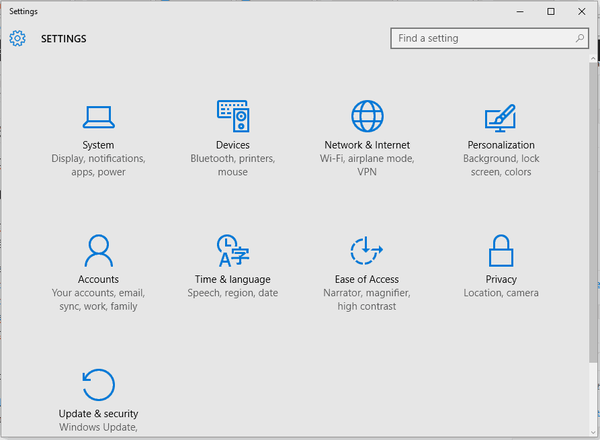
- W lewym panelu kliknij Twój e-mail i konta.
- Pod 'Musisz zweryfikować swoją tożsamość na tym komputerze ” Kliknij Zweryfikować.
- Wypełnij formularze, aby otrzymać kod bezpieczeństwa.
- Kliknij Dalej i wprowadź otrzymany kod zabezpieczający.
- Idealny; Twój komputer jest teraz zaufanym urządzeniem skojarzonym z Twoim kontem Microsoft.
- Teraz, jeśli przejdziesz do Ustawienia systemu -> Konta -> Twoje konto, powinieneś zauważyć, że link Weryfikuj nie jest już wyświetlany.
Jak zezwolić aplikacjom na korzystanie z zaufanych urządzeń w systemie Windows 10
Możesz wybrać, które aplikacje mogą być używane na urządzeniach, które zostały dodane do listy Zaufane urządzenia. Oto jak możesz wykonać ten proces:
- Na komputerze naciśnij Win + I skróty klawiszowe.
- Iść do Prywatność.
- Dostęp z lewego panelu Inne urządzenia.
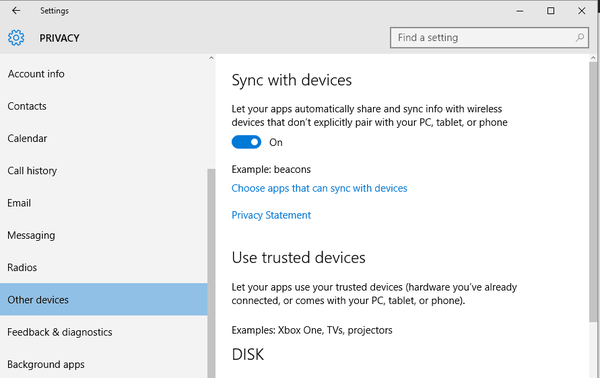
- Teraz w głównym oknie możesz znaleźć sekcję Użyj zaufanych urządzeń.
- Zostaną dodane Twoje zaufane urządzenia.
- Jeśli chcesz, aby aplikacje zainstalowane na komputerze korzystały z zaufanych urządzeń, włącz funkcję „Pozwól aplikacjom korzystać z mojego urządzenia”.
- Następnie wybierz aplikacje, których chcesz używać z tych urządzeń, włączając każdy wpis z wyświetlonej listy.
Przeczytaj także: Nowy raport bezpieczeństwa określa Microsoft Edge jako najbezpieczniejszą przeglądarkę przed atakami phishingowymi
Jak usunąć urządzenie dodane wcześniej w Zaufane urządzenia
- Na komputerze otwórz przeglądarkę.
- Przejdź do witryny internetowej firmy Microsoft.
- Zaloguj się.
- Przejdź do zakładki Bezpieczeństwo i prywatność.
- Następnie wybierz Więcej ustawień zabezpieczeń.
- Przewiń w dół i poszukaj pola Zaufane urządzenia.
- Kliknij łącze Usuń wszystkie zaufane urządzenia powiązane z moim kontem.
- Postępuj zgodnie z instrukcjami wyświetlanymi na ekranie i poczekaj, aż operacja zostanie automatycznie zakończona.
W ten sposób możesz korzystać z zaufanych urządzeń w systemie Windows 10.
Jeśli masz pytania lub potrzebujesz naszej dalszej pomocy, nie zastanawiaj się dwa razy i skontaktuj się z nami. Możesz to zrobić poprzez pole komentarzy poniżej.
Oczywiście na podstawie Twojej prośby postaramy się pomóc Ci tak szybko, jak to możliwe. Ciesz się i daj nam znać wszystko o korzystaniu z systemu Windows 10.
POWIĄZANE HISTORIE DO SPRAWDZENIA:
- Przed otwarciem plików w tej lokalizacji dodaj witrynę internetową do listy zaufanych witryn
- Chroń pliki w chmurze w wielu usługach i urządzeniach dzięki Sookasa dla Windows
- Jak utworzyć wiele partycji na dysku USB
- Wszystkie wskazówki dotyczące systemu Windows 10, które musisz znać
 Friendoffriends
Friendoffriends



